Acessando e instalando o my Protection a primeira vez
Assim que o cadastro é feito, (independente se ele foi feito diretamente pelo portal ou através do assistente via intranet), o usuário vai receber um e-mail avisando do cadastro feito no my Protection e solicitando a validação ou confirmação do e-mail.
Caso o usuário não faça a validação do e-mail em 24 horas após o cadastro, sua conta é bloqueada automaticamente, nesse caso é necessário entrar em contato com o suporte do SYSMON, para solicitar o desbloqueio.
Após o cadastro verifique sua caixa de entrada, (em algumas situações, o e-mail do my Protection pode acabar indo para a caixa de SPAM, nesse caso, recomendamos que inclua o my Protection na sua lista de contatos confiáveis, para evitar que futuros e-mails acabem indo para o SPAM novamente).
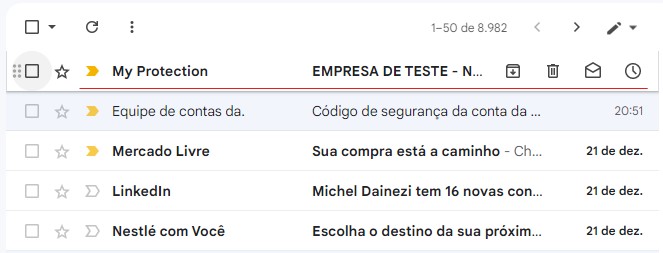
Após encontrar o e-mail do my Protection, abra, leia as instruções!
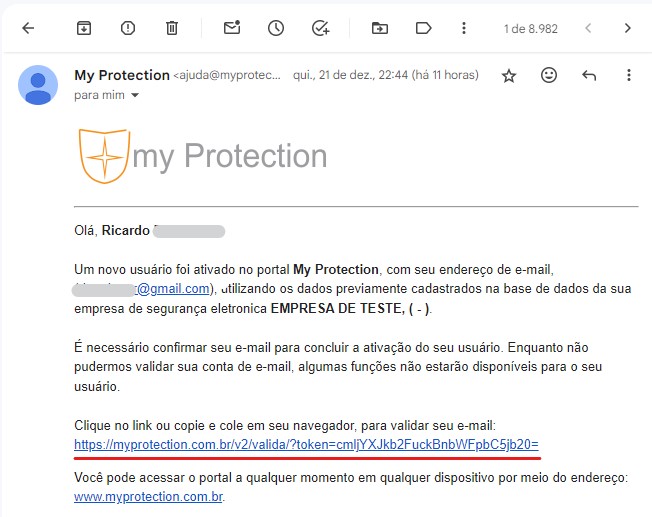
Para efetivar a validação do e-mail, você pode clicar diretamente no link ou copiar e colar o endereço indicado no e-mail.
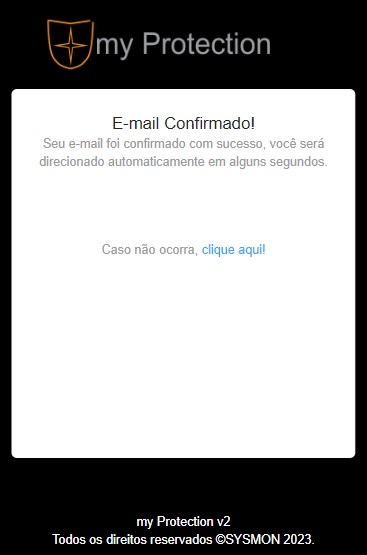
Após ir até a página de validação, (não importa se clicou, ou copiou e colou no endereço no navegador, você irá ver esta tela), assim que estiver concluído o processo, o my Protection irá redirecionar você automaticamente para a tela de login.
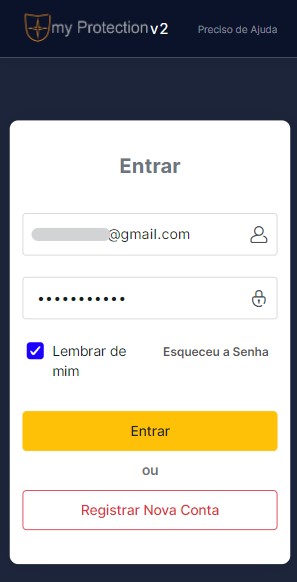
Agora sim será necessário informar o e-mail e a senha configurados durante o cadastro.
Para quem fez o cadastro através da empresa, (pela intranet do SYSMON), no primeiro acesso, será necessário aceitar os termos de uso e da política de privacidade.
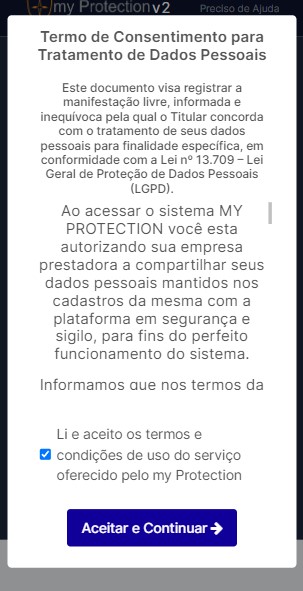
Após essa etapa o my Procetion ser iniciado no seu dispositivo, (fique atento), nesse momento, algumas permissões serão solicitadas, (para notificações e para acessar a localização do seu dispositivo, (recomendamos que permita ambas, para o bom funcionamento e para uma experiência completa, alguns dispositivos podem apresentar telas para configurar quando o my Protection terá acesso a localização).
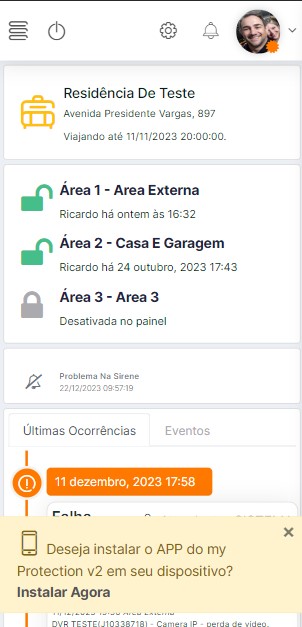
Também será exibida a notificação na tela, para instalar o my Protection no seu dispositivo, (o app é compatível com todos os dispositivos moveis, tablets, Windows, Linux e iOS).
Após a instalação, o APP fica disponível na tela do seu dispositivo com o ícone da sua empresa de monitoramento.
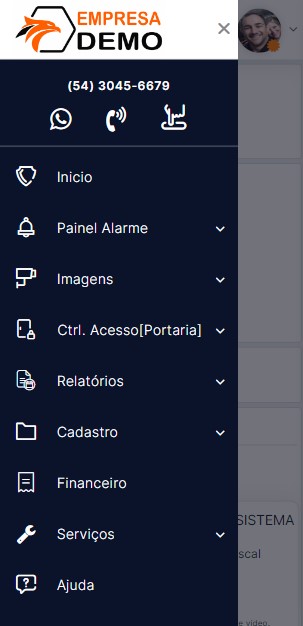
Lembre-se o menu do APP será configurado conforme os serviços fornecidos pela empresa e as suas permissões e funções configuradas.
Para saber mais sobre como usar o APP, funções e atalhos, consulte:
- Ativar novo usuário no my Protection V2
- Configurar o acesso a imagens
- Configurar o tipo de eventos e ocorrências que usuário tera acesso
- Instalar o my Protection no iPhone
- Problemas Comuns